效果:

1.Ctrl+alt+~提取高亮部位新建 填充白色 不透明%30 添加蒙板擦除人物皮肤以外的部分(人物的上衣和裙子以及项链也要擦除)

2.新建 盖印 复制全选蓝色通道 先不急着粘贴 首先转成LAB模式不拼合然后进入通道面板 粘贴到b通道 不透明度%30

3.创建选取颜色层
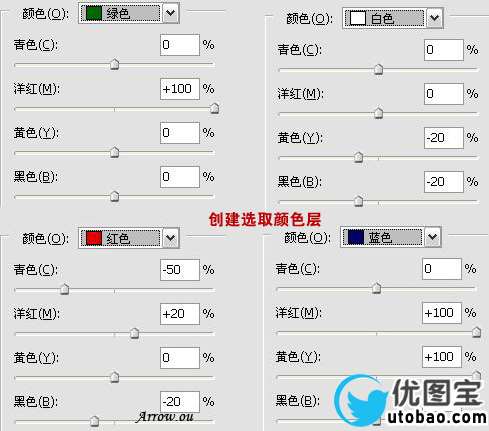 _ueditor_page_break_tag_
_ueditor_page_break_tag_
4.接着创建可选颜色层
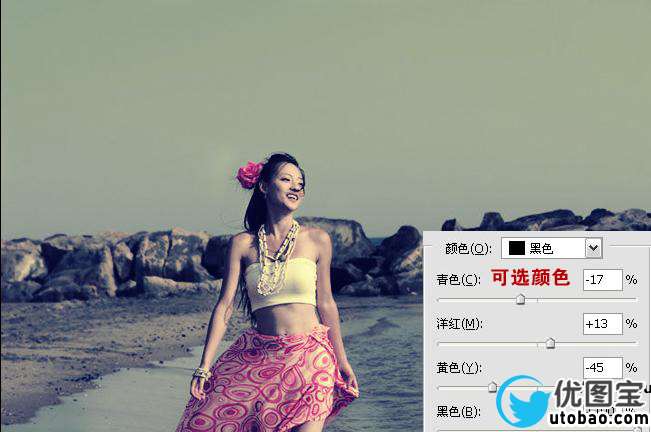
5.调整亮度对比度

6.创建纯色层#003F60 模式为柔光不透明度%20

7.降低饱和度-20
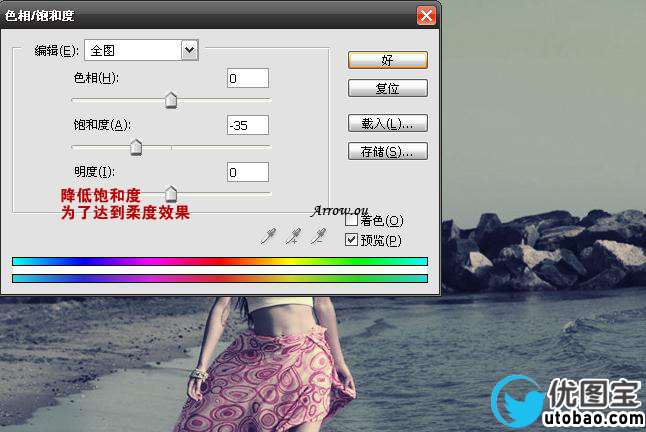 _ueditor_page_break_tag_
_ueditor_page_break_tag_
8.添加光照效果 修改细节效果完成
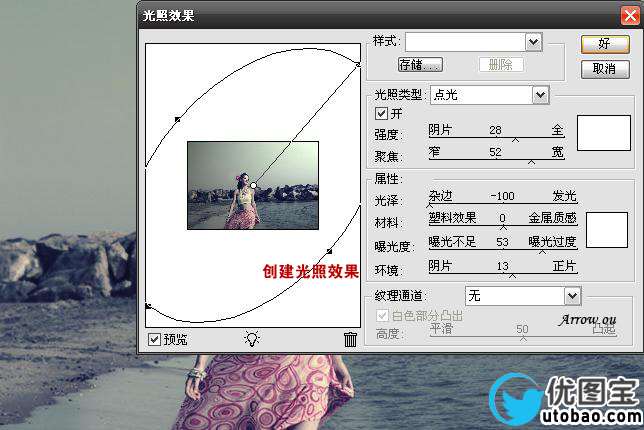
附PSD
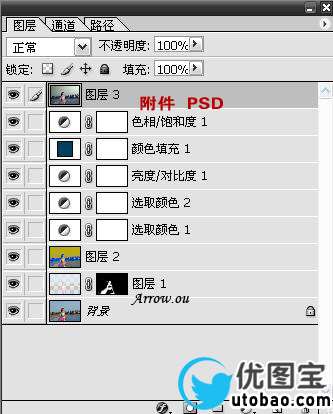
素材:





